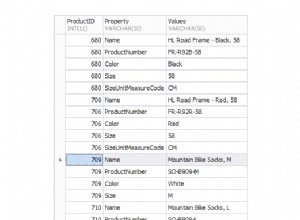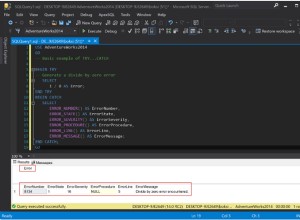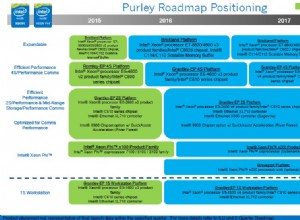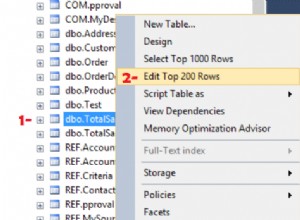Azure डेटा स्टूडियो के बारे में एक अच्छी बात यह है कि आप इसकी क्षमताओं को बढ़ाने के लिए एक्सटेंशन इंस्टॉल कर सकते हैं। उन एक्सटेंशन में से एक SQL सर्वर एजेंट एक्सटेंशन है।
यह एक्सटेंशन आपको जॉब बनाने, जॉब देखने, जॉब हिस्ट्री देखने, जॉब रोकने/शुरू करने आदि जैसे काम करने की अनुमति देता है।
यह लेख आपको दिखाता है कि Azure डेटा स्टूडियो पर SQL सर्वर एजेंट एक्सटेंशन कैसे स्थापित करें।
एक्सटेंशन इंस्टॉल करें
Azure डेटा स्टूडियो से, एक्सटेंशन को साइडबार में लाने के लिए एक्सटेंशन आइकन पर क्लिक करें।
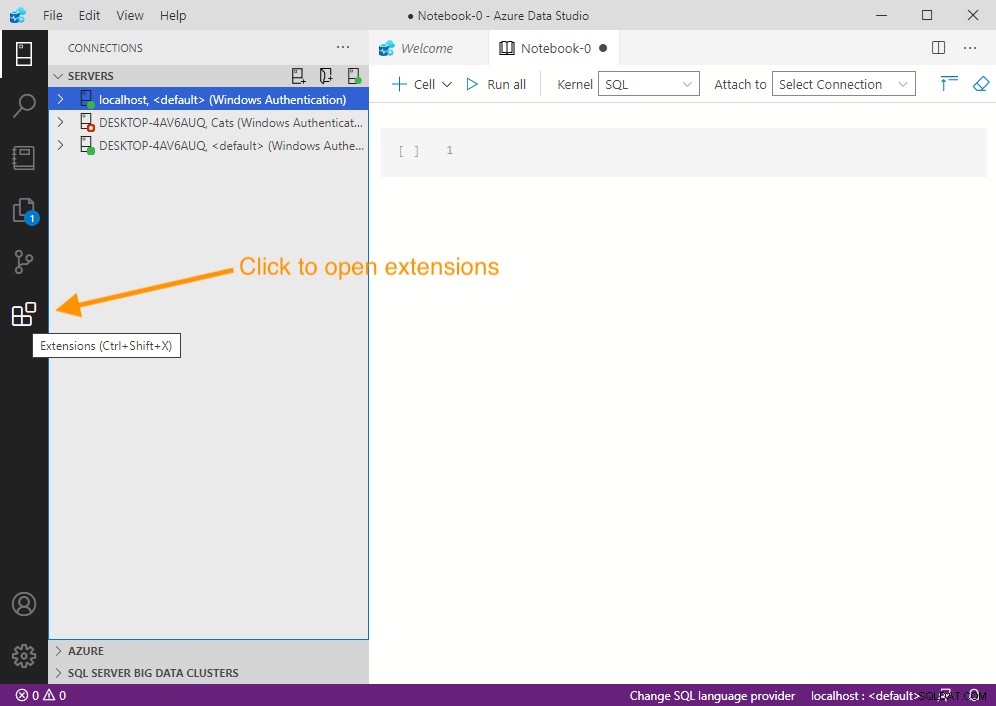
उस आइकन पर क्लिक करने से एक्सटेंशन फलक खुल जाता है।
एक्सटेंशन फलक से, sql सर्वर एजेंट दर्ज करें (या यहां तक कि केवल एजेंट ) शीर्ष पर खोज बॉक्स में। यह एक्सटेंशन को केवल SQL सर्वर एजेंट को इस तरह फ़िल्टर करना चाहिए:
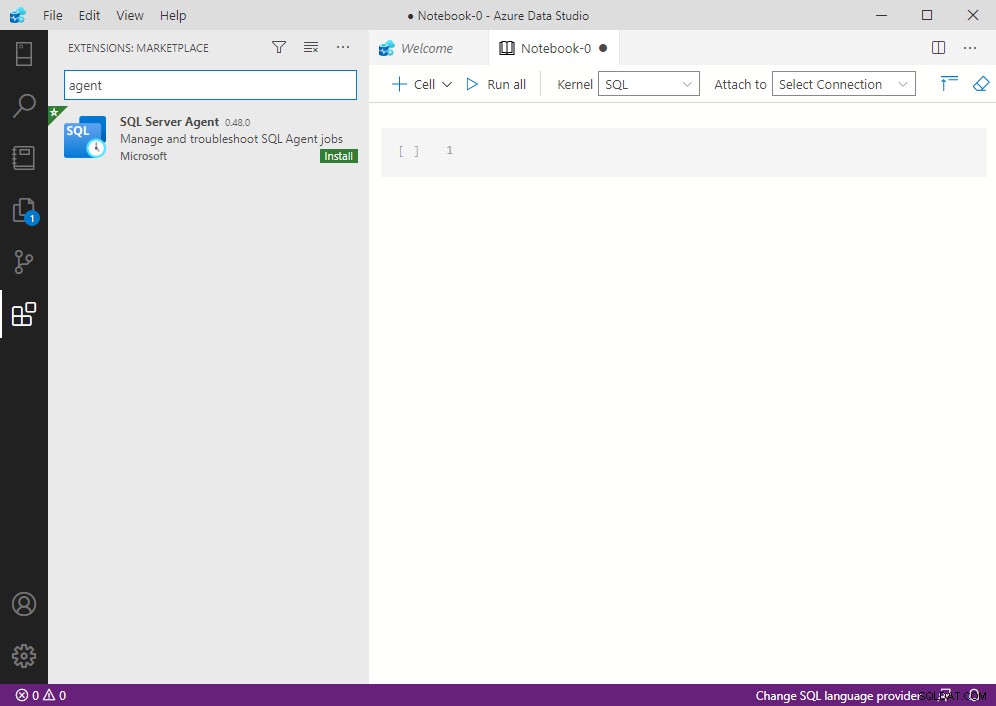
इंस्टॉल करें Click क्लिक करें ।
यह एक्सटेंशन इंस्टॉल करेगा। एक बार इसके इंस्टाल होने के बाद, SQL सर्वर एजेंट स्क्रीन को यह संकेत देना चाहिए कि इसे इंस्टाल किया गया है:
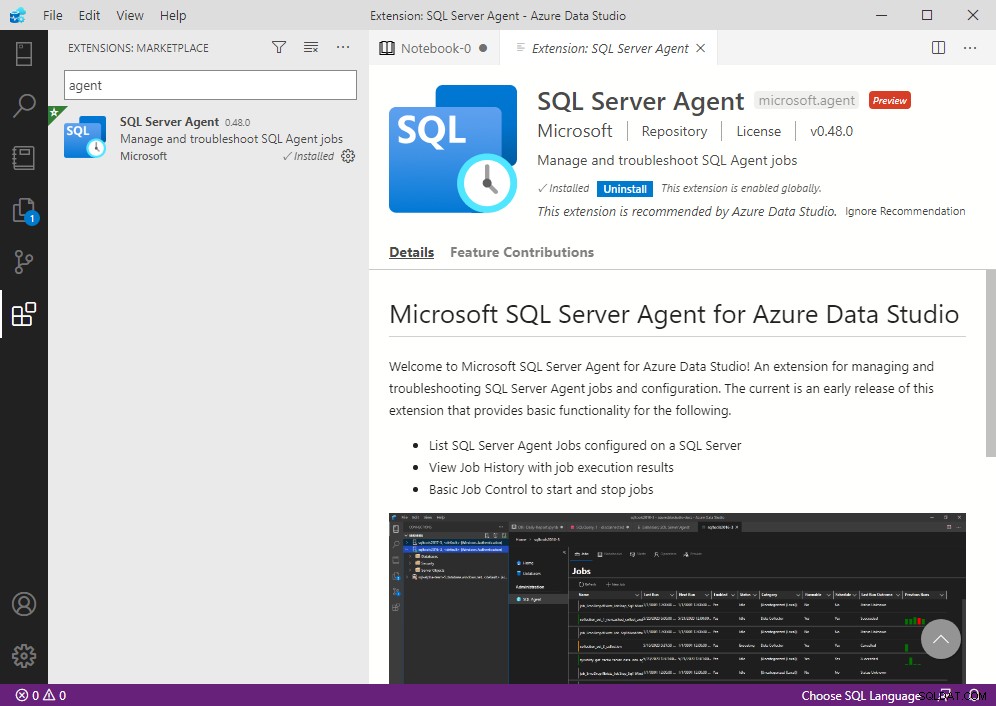
हम उपरोक्त स्क्रीनशॉट में देख सकते हैं कि इंस्टॉल किया गया इसके आगे एक चेक मार्क है, और एक अनइंस्टॉल . है इसके आगे बटन दिखाई देता है।
एक्सटेंशन का उपयोग करें
अब जबकि SQL सर्वर एजेंट एक्सटेंशन इंस्टॉल हो गया है, हम आगे बढ़ सकते हैं और इसका उपयोग कर सकते हैं।
आप किसी सर्वर के प्रबंधन टैब पर SQL सर्वर एजेंट एक्सटेंशन पा सकते हैं।
जब आपके पास बाएँ फलक में सर्वर दिखाई दे रहे हों, तो प्रासंगिक मेनू लाने के लिए सर्वर के नाम पर राइट-क्लिक करें:
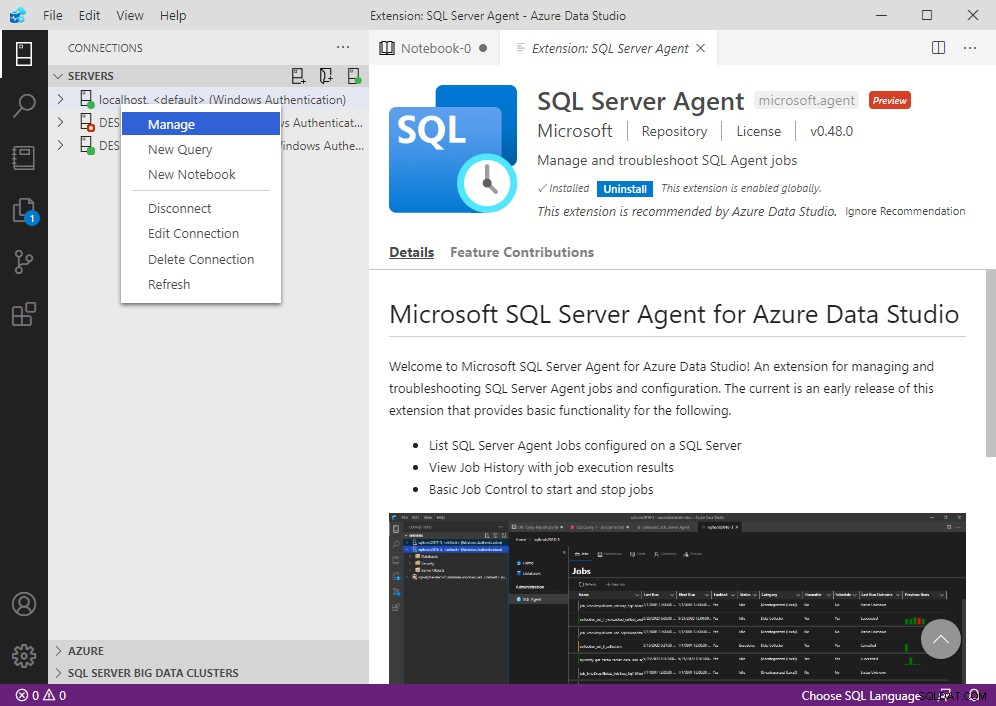
मेनू से, प्रबंधित करें . क्लिक करें ।
यह प्रबंधन को खोलता है होम सर्वर के लिए स्क्रीन:
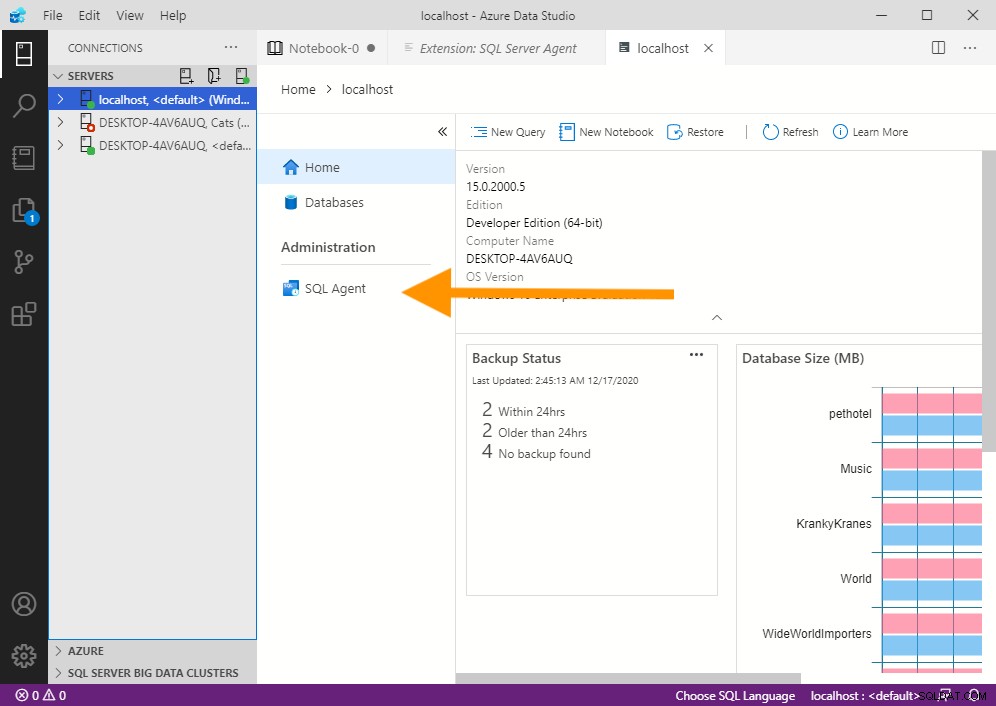
यहां से, हम SQL एजेंट विकल्प देख सकते हैं।
एसक्यूएल एजेंट क्लिक करें ।
यह SQL सर्वर एजेंट स्क्रीन को खोलता है, जहाँ आप सर्वर पर SQL सर्वर एजेंट कार्य प्रबंधित कर सकते हैं: